萝卜家园Ghost xp系统如何对磁盘属性进行修改【图文】
在我们的电脑硬盘里,除了C盘、D盘、E盘、F盘之外,有时候还有其他的移动硬盘之类的设备,可是不一定是接下去的G盘,而是H盘,有些xp系统用户想把M盘改为F盘,好让硬盘不出现断掉的情况,那么有没有什么好的方法可以对磁盘属性进行修改呢,使得M盘修改为我们较为熟悉的F盘呢?其实有的,下面小编就以萝卜家园Ghost xp系统为例,跟大家一起分享下具体的磁盘属性修改方法!
修改方法如下:
1、鼠标点击“开始”菜单,选择“控制面板”选项,在弹出的“控制面板”对话框中找到“管理工具”图标;
2、在“管理工具”窗口中点击“计算机管理”选项;
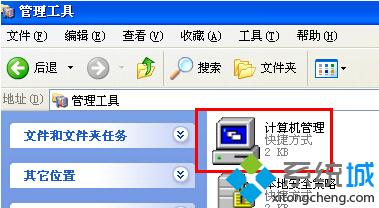
3、在打开的“计算机管理”界面中左侧依次展开到“磁盘管理”选项;

4、右侧鼠标右击修改的最后那一个分区,也就是M盘,选择“更改驱动器名和路径”选项;

5、在弹出的界面中,选择“更改...”按钮,然后在下拉菜单中,选择F盘,并按“确定”键;
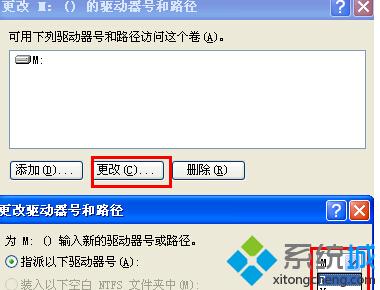
6、弹出一个警告提示,点击“是”键即可。
通过以上步骤,就能对磁盘属性进行修改,进人我的电脑发现M盘改成F盘,对此有兴趣的用户不妨学习下,更多精彩的内容请继续关注系统城。
相关教程:d盘和e盘突然没有了电脑硬盘那种比较好怎么把d盘和e盘合并xp硬件改动xp修改盘符我告诉你msdn版权声明:以上内容作者已申请原创保护,未经允许不得转载,侵权必究!授权事宜、对本内容有异议或投诉,敬请联系网站管理员,我们将尽快回复您,谢谢合作!










